在帮朋友们修理电脑时,发现“无线网络连接不可用”这个问题很常见,很多人为它而苦恼,作为笔记本的重要组成部分,无线网出了问题,无异于上了战场的士兵拿着坏了的枪一般。
为此,笔者将通过这篇经验,详细通俗的从各个方面分析、查找问题的根源,然后对症下药,解决该问题。
希望对大家有所帮助。
注:本文在解决完“无线网络连接不可用”的问题后,补充一些成功连接上无线网可能出现的几个最重要最基本的问题
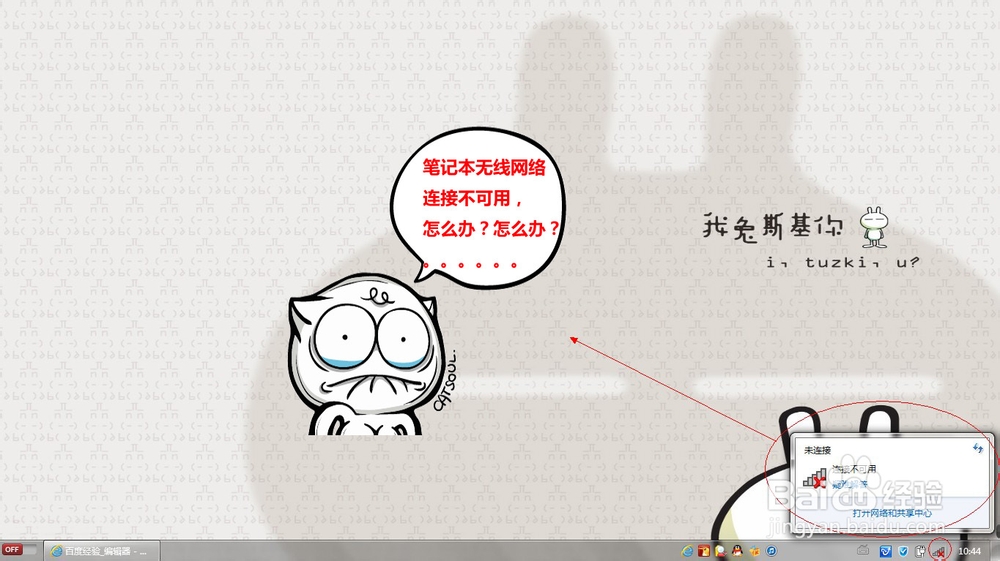
工具/原料
联想笔记本:Y470,不同的笔记本,无线网的设置可能有些差别,但解决的思想相同
操作系统:windows 7
无线网络连接不可用的解决方法:
1
首先考虑无线网络的硬件开关,有的笔记本上有这个开关,如果关闭它,不论你怎么折腾电脑,都开不了无线网。
如下图所示为联想Y470的无线网开关:


2
笔者接触的该问题的笔记本中,百分之九十是如下原因:
几乎所有笔记本都提供了Fn键来控制无线网的开关,该功能类似于第一步中提到的硬件无线网开关,如果关闭,同样将会出现标题所示的问题。
有的笔记本默认使用这个快捷键关闭着巨国常无线网,比如华硕,由于不知道它一直关闭着,致使无论如何折腾笔记本,都无法开启无线网,这就是大多数人问题所在。
比如:联想Y470使用fn+f5可以开启关闭无线网
而要想使用笔记本该快捷键,有很多重要的准备工作,如果不进行这些准备,关闭着的无线网无论如何都开启不了,具体准备请看下一步骤。
本步骤y470快捷键如下两图所示:

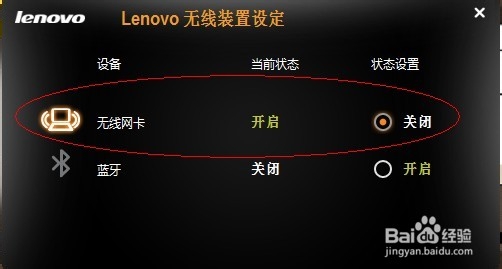
3
上一步中此宙,要想使用"fn+无线网图标"这个快捷键,首先,需要安装一些你所使用的笔记本自带的一些驱动和应用软件。因为,fn这个键并不像键盘上别的键,它需要专门的驱动珠距才能起到作用。笔记本各品牌不同,所要使用的软件不同。
笔者在此提供以下两种品牌中所需要的软件,请前往官网下载:
联想:网卡驱动、无线网卡驱动、电源管理软件(Energe Management)
华硕:网卡驱动、Qualcomm Atheros 无线网卡驱动程序及应用程序、ATK 热键工具程序
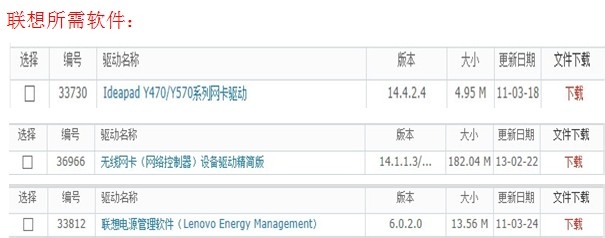
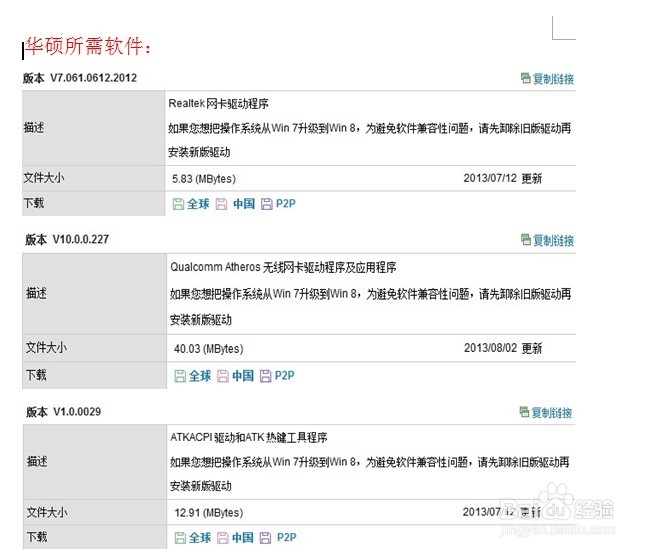
4
该开的开关都开了,该安装的软件也都按了,但如果还不能用,那就得看系统服务了,
控制面板--系统和安全--管理工具--服务,
请确定如下五个服务状态全部为“已启动”:
Network Connections、
Network List Service、
Network Location Awareness、
Network Store Interface Service、
WLAN AutoConfig(尤其该服务)
如下图:
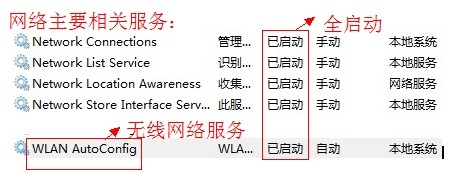
5
如果无线网依旧不能使用,请选择:“打开网络和共享中心”--“更改适配器设置”--“无线网络连接”--右键“启用”
至此,无线网络应该就可以正常使用了,如果还不能,那就应该送到专卖店检测无线网硬件是否正常了。
 END
END成功连接无线网后的几个重要问题:
1
问:无线网已经成功连接,为什么还是打不开网页?
答:请选择:“打开网络和共享中心”--“更改适配器设置”--“无线网络连接”--右键“属性”--“Internet协议版本4(TCP/IPV4),双击打开后,全部选择自动获得”
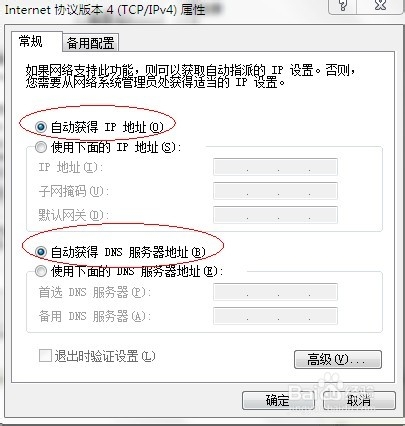
2
问:网卡驱动和无线网卡驱动有什么区别?
答:网卡驱动是你接网线的那个接口的驱动,而无线网卡是笔记本内置的无线卡的驱动。
3
问:一般的网络小问题,有什么快捷的解决方法吗?
答:对着网络图标点右键,选择“疑难解答”,系统将自动解决一些基本的网络小问题;或者cmd打开命令提示框,输入:sfc /scannow,将自动扫描整个系统中出现的基本问题,然后将其修复。
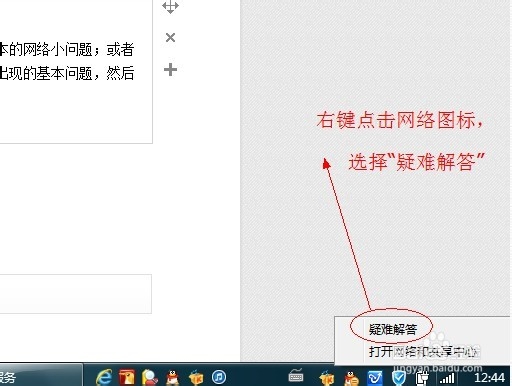 END
END注意事项
以上那些内容是笔者帮助朋友们修理笔记本总结出来的内容,可能会有些遗漏,望谅解。
如果大家还有什么疑问或者更好的意见和建议,请在此留言,笔者会尽所能回答的。
------ -----作者:idea_wj 转载请注明作者笔名,谢谢 2013年9月6日
温馨提示:经验内容仅供参考,如果您需解决具体问题(尤其法律、医学等领域),建议您详细咨询相关领域专业人士。免责声明:本文转载来之互联网,不代表本网站的观点和立场。如果你觉得好欢迎分享此网址给你的朋友。转载请注明出处:https://www.baikejingyan.net/af971U28CAg9WB14.html

 微信扫一扫
微信扫一扫  支付宝扫一扫
支付宝扫一扫 
